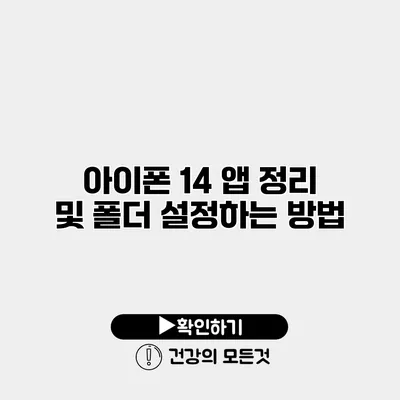아이폰 14를 사용하고 있다면, 수많은 앱이 홈 화면을 차지하고 있진 않나요? 앱 정리와 폴더 설정은 여러분의 디지털 라이프를 훨씬 더 효율적으로 만들어줄 수 있습니다. 각종 앱을 체계적으로 관리하면 스마트폰 사용 경험이 한층 더 쾌적해지죠. 이번 포스트에서는 아이폰 14에서 앱 정리하는 방법과 폴더 설정 팁에 대해 자세히 설명해드릴게요.
앱 정리의 중요성
앱 정리는 단순한 미적 요소를 넘어서, 효율적인 작업 환경을 만드는 과정이에요. 각종 앱들을 한곳에 모아 구조화하면 필요할 때 즉시 찾아서 사용할 수 있어요. 통계에 따르면, 앱을 정리해서 사용하는 사람들이 그렇지 않은 사람들보다 업무 효율이 최대 30% 증가할 수 있다고 하네요. 이제부터 앱 정리와 폴더 설정의 구체적인 방법을 살펴볼까요?
홈 화면에서의 앱 정리
홈 화면을 정리하는 첫 단계는 불필요한 앱을 삭제하는 거예요. 너무 많은 앱이 있다면 정말 필요한 것만 남겨두고, 나머지는 삭제해보세요.
- 앱 삭제 방법
- 홈 화면에서 삭제하고 싶은 앱을 길게 눌러요.
- 메뉴에서 ‘앱 삭제’를 선택해요.
앱을 삭제한 후, 필요한 앱끼리 모아서 폴더를 만들어보는 것도 좋죠.
폴더 만드는 방법
폴더를 만들면 관련된 앱을 모아 놔서 찾기 쉽고, 화면을 깔끔하게 유지할 수 있어요. 폴더를 만드는 방법은 간단해요:
- 앱 아이콘을 길게 눌러서 이동 모드로 들어가요.
- 이동하려는 앱을 다른 앱 위로 드래그해서 놓으면 폴더가 생성돼요.
- 폴더 이름을 바꾸고 싶다면, 폴더 아이콘을 클릭해서 새 이름을 입력하세요.
폴더 이름 설정 팁
- 카테고리별로 구분하기: 소셜 미디어, 도구, 게임 등으로 나누면 어떤 앱이 어디에 있는지 쉽게 알 수 있어요.
- 자주 사용하는 앱 우선 배치: 자주 사용하는 앱은 항상 윗줄이나 앞쪽에 위치시키는 것이 좋죠.
앱 정리와 폴더 설정 시 고려할 점
- 앱 사용 빈도: 자주 사용하는 앱을 쉽게 접근할 수 있는 곳에 두는 것이 좋아요.
- UI/UX: 앱의 디자인이나 사용성을 고려해 정리해보세요. 잘 디자인된 앱은 눈에도 잘 들어오죠.
- 업데이트 관리: 자주 사용하는 앱의 업데이트를 확인해서 항상 최신 상태로 유지하세요.
| 정리 방법 | 방법 설명 |
|---|---|
| 앱 삭제 | 불필요한 앱을 제거해 홈 화면을 깔끔하게 유지 |
| 폴더 생성 | 관련 앱을 모아서 쉽게 찾아 사용할 수 있도록 폴더로 정리 |
| 이름 설정 | 각 폴더의 이름을 카테고리별로 설정하여 체계적 관리 |
앱 관리 및 정리의 습관화
효율적인 앱 사용을 위해서는 주기적으로 앱을 정리하는 습관을 기르는 것이 중요해요. 1개월에 한 번 정도, 사용하지 않는 앱을 점검하고 필요에 따라 폴더를 재구성해보세요.
기타 유용한 팁
- 위젯 활용: 특정 앱의 내용을 쉽게 볼 수 있도록 위젯을 활용해보세요. 자주 사용하는 정보를 즉시 확인할 수 있어요.
- 검색 기능 이용: 앱 스와이프 검색 기능을 사용하면 앱을 빠르게 찾을 수 있어요.
- 파일 관리 앱 사용: 앱이 많아질수록 별도의 파일 관리 앱을 사용해 정리하는 방법도 고려해보세요.
결론
아이폰 14에서 앱 정리와 폴더 설정은 아주 간단하면서도 중요해요. 체계적이고 효율적으로 관리하는 방법을 통해 스마트폰 사용 경험을 극대화할 수 있어요. 디지털 공간을 정리하는 작은 습관이 여러분의 일상에 큰 변화를 가져올 수 있다는 점, 잊지 마세요.
이제 여러분도 본 포스트에서 배운 내용을 바탕으로 아이폰 14의 앱들을 체계적으로 정리해보세요! 여러분의 스마트폰이 더 깔끔하고, 사용하기 편리하게 변화할 거예요.
자주 묻는 질문 Q&A
Q1: 아이폰 14에서 앱을 어떻게 삭제하나요?
A1: 홈 화면에서 삭제하고 싶은 앱을 길게 눌러 ‘앱 삭제’를 선택하면 됩니다.
Q2: 폴더를 만드는 방법은 무엇인가요?
A2: 앱 아이콘을 길게 눌러 이동 모드로 들어가고, 이동하려는 앱을 다른 앱 위로 드래그하면 폴더가 생성됩니다.
Q3: 앱 정리 시 고려해야 할 점은 무엇인가요?
A3: 자주 사용하는 앱을 쉽게 접근할 수 있는 곳에 두고, 앱의 디자인과 사용성을 고려해 정리하는 것이 좋습니다.